常用指令
启动/终止nacos
方式1:
sh startup.sh -m standalone
sh shutdown.sh -m standalone
方式2:
bin/startup.sh -m standalone
bin/shutdown.sh -m standalone
访问地址
http://127.0.0.1:8848/nacos
一、Windows版Nacos安装教程
1、下载
下载地址:https://github.com/alibaba/nacos/releases/tag/1.1.0
本地保存位置:D:\A-MyInstall\micro-service\window版压缩包\nacos
选择这个zip下载:

下载完毕后我们可以看看目录结构:
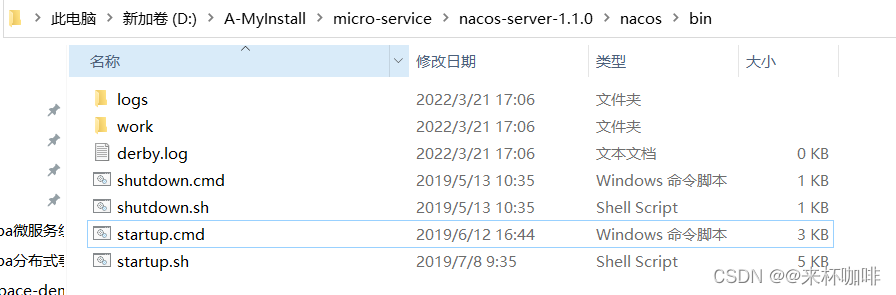
这里的bin目录里面有windows启动文件startup.cmd,我们双击就能启动了,和大多数windows进程类似。
查看nacos启动模式,因为用的是单机模式,所以MODE=“standalone”:
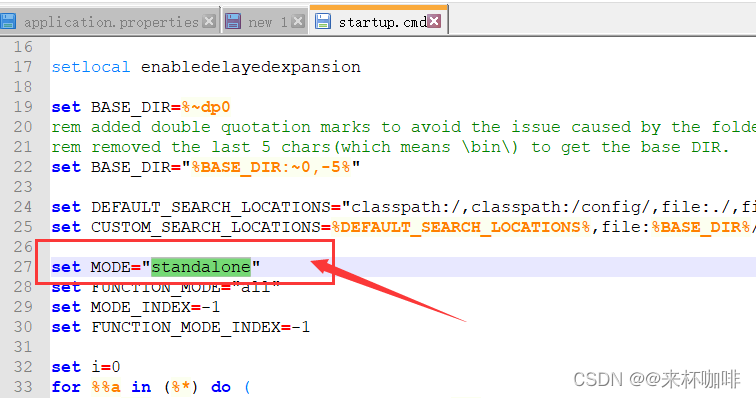
双击startup.cmd启动后会有一个cmd窗口去打印命令并启动:
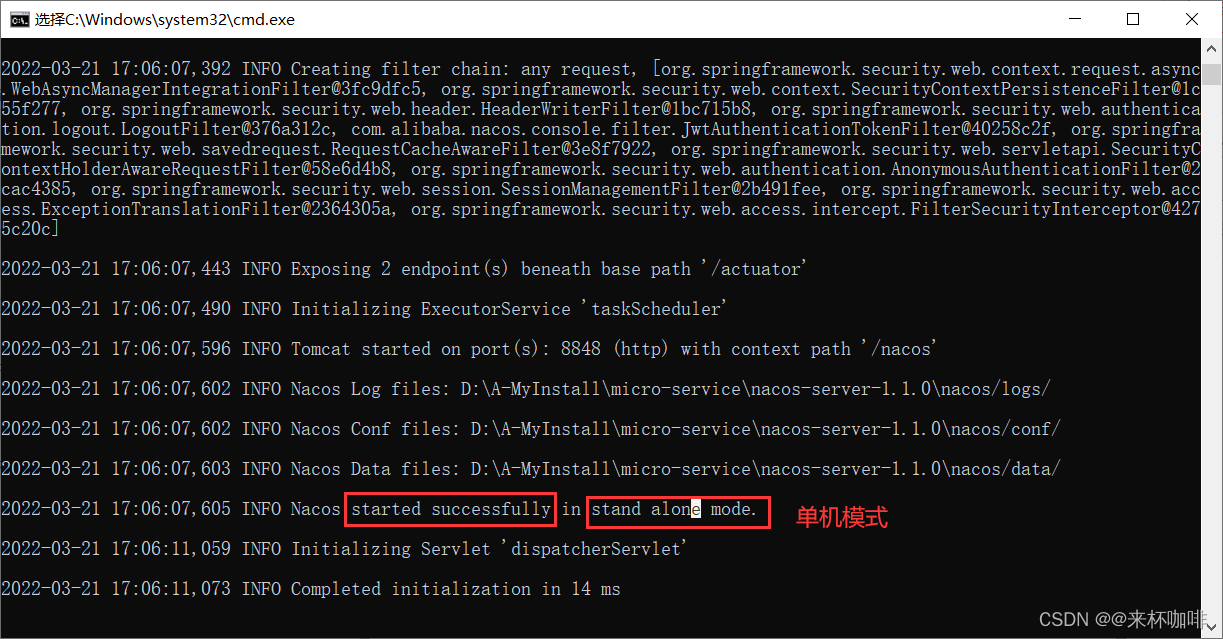
这里我们启动成功了,启动失败后窗口会一闪而过。
2、访问
访问地址:http://localhost:8848/nacos/index.html
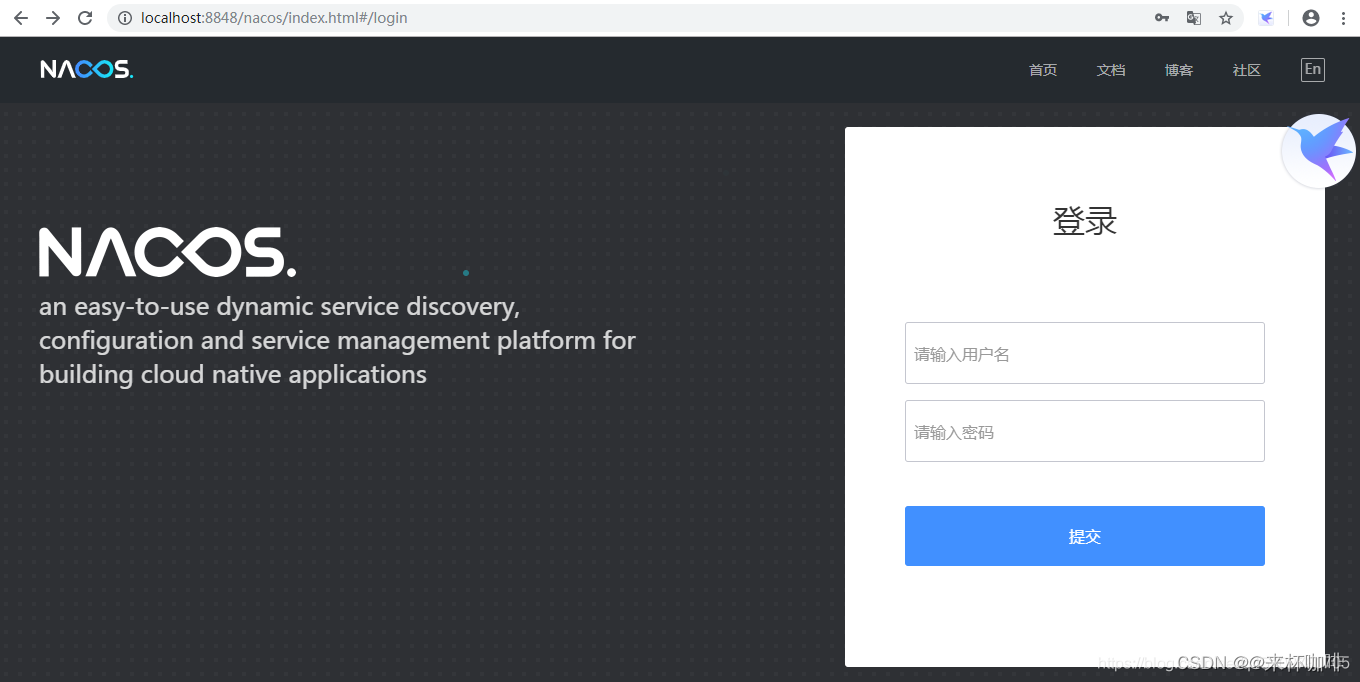
用户名密码:nacos/nacos
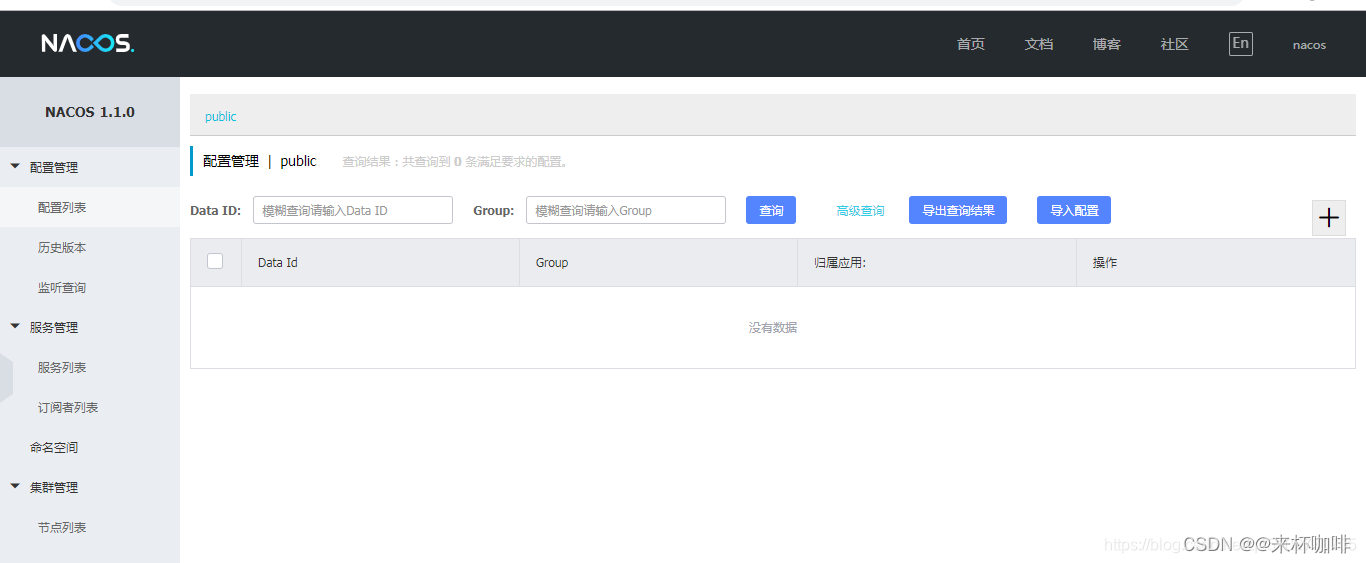
3.数据库设置
在0.7版本之前,在单机模式时nacos使用嵌入式数据库实现数据的存储,不方便观察数据存储的基本情况。如果想要使用外部数据库,需要进行额外的配置。此处,windows版本就先用嵌入式数据库使用,下面linux版本的时候再尝试用外部数据库。
二、Linux版Nacos安装教程
Nacos支持三种部署模式:
- 单机模式 - 用于测试和单机试用。
- 集群模式 - 用于生产环境,确保高可用。
- 多集群模式 - 用于多数据中心场景。
1、单机模式(用于测试和单机试用)
官方文档
官方文档: https://nacos.io/zh-cn/docs/deployment.html
下载
本地位置:D:\A-MyInstall\micro-service\A-linux版压缩包\nacos
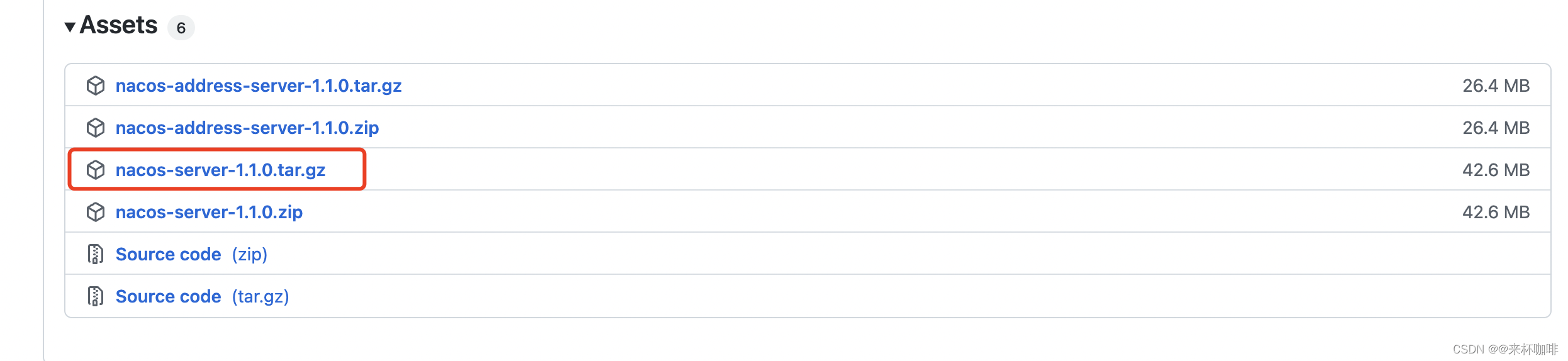
注意:
不要下载第一个tar.gz包,否则启动的时候汇报“Error: Unable to access jarfile /Users/chenmingsong/myspace/nacos/target/nacos-server.jar”
Linux上步骤
1、上传:
rz -be
2、解压:
unzip nacos-server-1.3.0.zip 或者 tar -xvf nacos-server-1.3.0.tar.gz
3、进入nacos目录:

4、单机启动nacos:
bin/startup.sh -m standalone
也可以修改默认启动方式(我没有修改默认启动方式,还是cluster):

5、访问nocas的管理端:http://192.168.43.10:8848/nacos ,默认的用户名密码是 nocas/nocas。
注意:
1、在本地电脑访问nacos;
2、192.168.43.10是Linux服务器的IP
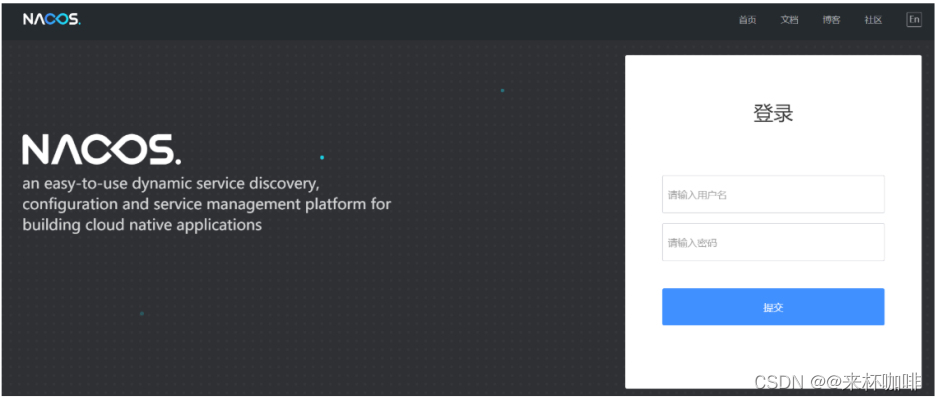
扩展: 配置外部数据源
在0.7版本之前,在单机模式时nacos使用嵌入式数据库实现数据的存储,不方便观察数据存储的基本情况。0.7版本增加了支持mysql数据源能力,具体的操作步骤:
- 1.安装数据库,版本要求:5.6.5+
- 2.初始化mysql数据库,数据库初始化文件:nacos-mysql.sql
- 3.修改conf/application.properties文件,增加支持mysql数据源配置(目前只支持mysql),添加mysql数据源的url、用户名和密码。
spring.datasource.platform=mysql
db.num=1
db.url.0=jdbc:mysql://11.162.196.16:3306/nacos_devtest?characterEncoding=utf8&connectTimeout=1000&socketTimeout=3000&autoReconnect=true
db.user=root
db.password=root
再以单机模式启动nacos,nacos所有写嵌入式数据库的数据都写到了mysql
2、集群模式(用于生产环境,确保高可用)
官网文档
官网文档: https://nacos.io/zh-cn/docs/cluster-mode-quick-start.html
集群部署架构图
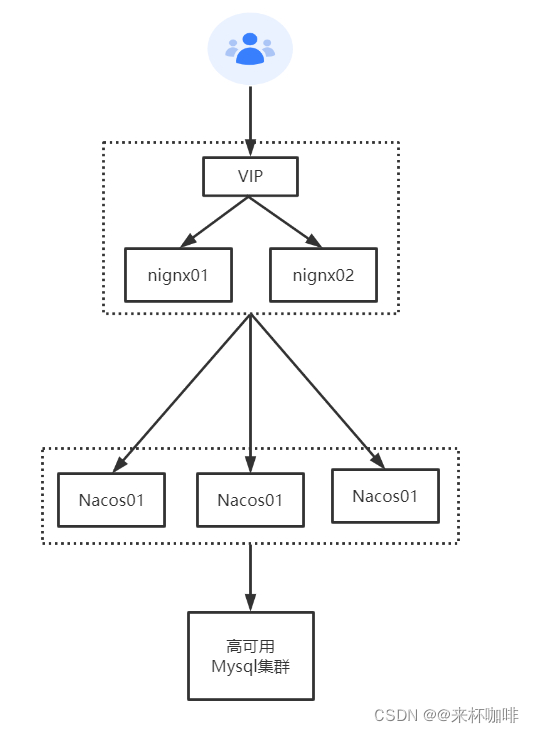
Linux上步骤
1)单机搭建伪集群,复制nacos安装包,修改为nacos8849,nacos8850,nacos8851

2)以nacos8849为例,进入nacos8849目录
2.1)修改conf\application.properties的配置,使用外置数据源
#使用外置mysql数据源
spring.datasource.platform=mysql
### Count of DB:
db.num=1
### Connect URL of DB:
db.url.0=jdbc:mysql://127.0.0.1:3306/nacos?characterEncoding=utf8&connectTimeout=1000&socketTimeout=3000&autoReconnect=true&useUnicode=true&useSSL=false&serverTimezone=UTC
db.user.0=root
db.password.0=root
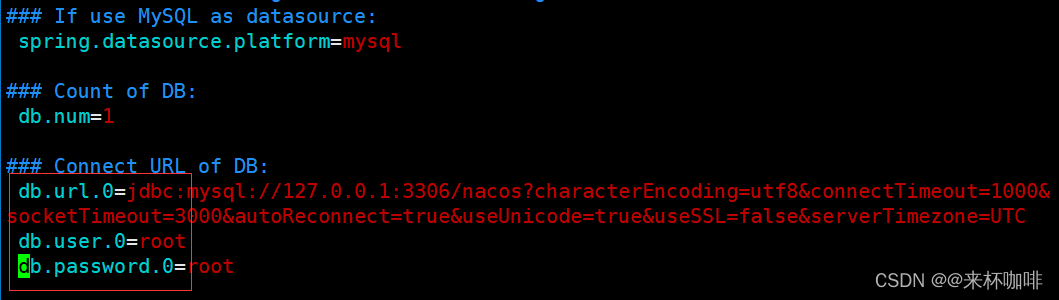
2.2)将conf\cluster.conf.example改为cluster.conf,添加节点配置
# ip:port
192.168.3.14:8849
192.168.3.14:8850
192.168.3.14:8851
nacos8850,nacos8851 按同样的方式配置。
3)创建mysql数据库,sql文件位置:conf\nacos-mysql.sql
4) 修改启动脚本(bin\startup.sh)的jvm参数
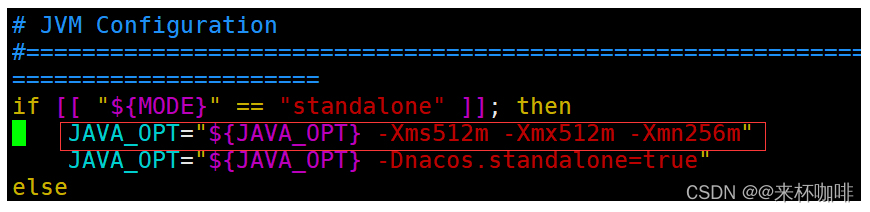
5) 分别启动nacos8849,nacos8850,nacos8851
以nacos8849为例,进入nacos8849目录,启动nacos
bin/startup.sh
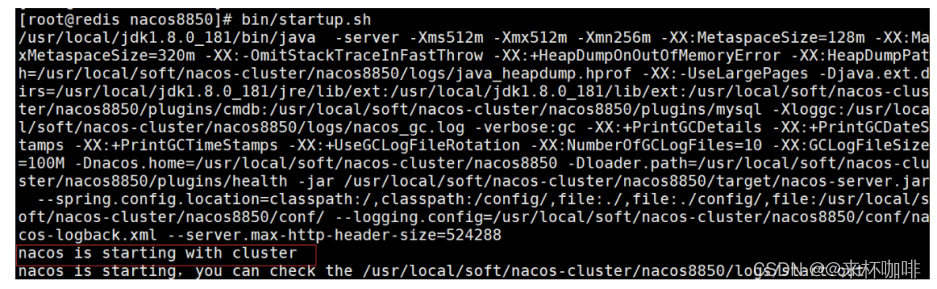
6) 测试
登录 http://192.168.3.14:8849/nacos ,用户名和密码都是nacos
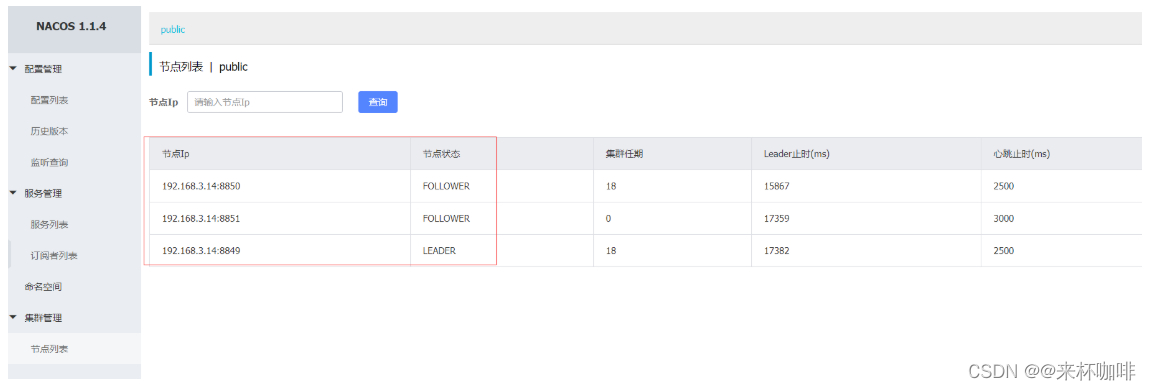 7)官方推荐,nginx反向代理
7)官方推荐,nginx反向代理
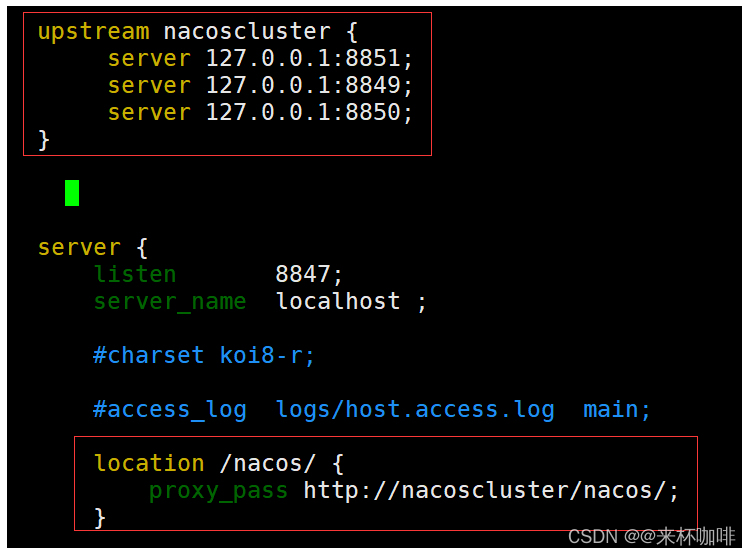
访问: http://192.168.3.14:8847/nacos
三、MAC本Nacos安装教程
和Linux版本一样。
单机模式
1、下载
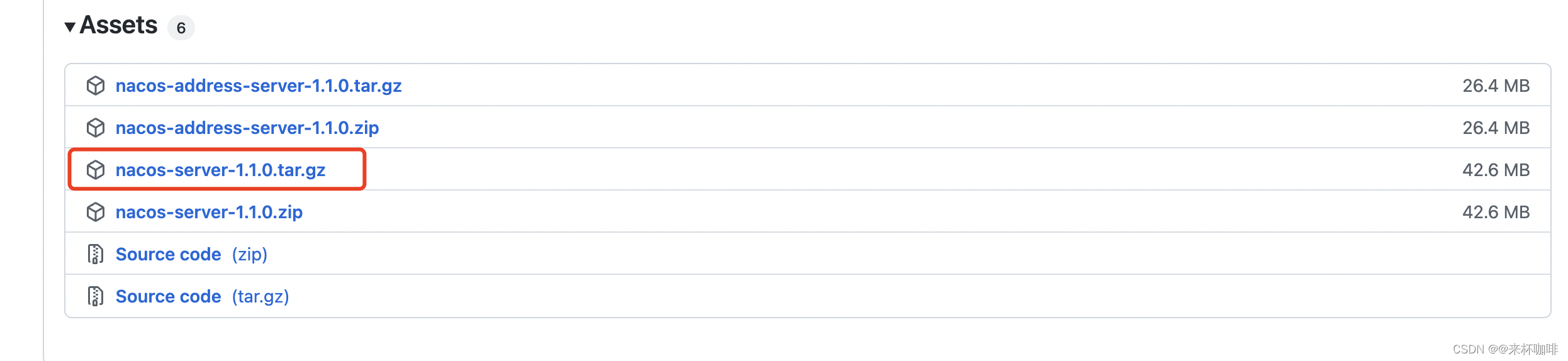
注意:
不要下载第一个tar.gz包,否则启动的时候汇报“Error: Unable to access jarfile /Users/chenmingsong/myspace/nacos/target/nacos-server.jar”
2、配置
修改nacos单机还是集群启动,我没有修改,默认就是集群启动。然后,实际上我启动的时候通过添加standalone参数指定单机启动。
3、启动
chenmingsong@chenmingsongdeMacBook-Pro nacos-address-server-1.1.0 % bin/startup.sh -m standalone

4、访问
http://127.0.0.1:8848/nacos/
5、判断nacos是否启动与杀死nacos进程
//查询8848端口的进程,获取到进程id,例如是45025
lsof -i:8848
//杀死45025进程
kill -9 45025